Hoe maak je mashup-widgets?
Data mashup is een speciaal type widgets - grafiek of diagram - die gegevens van elke gegevensbron kan combineren. Bijvoorbeeld, je kunt mashups gebruiken om je totale uitgaven aan advertenties weer te geven door advertentiekostengegevens van Google Ads, Facebook Ads en andere PPC-platforms te combineren. Hier is een voorbeeld van een "Totale Advertentie-uitgaven" mashup:

Begin door de MASHUP TOEVOEGEN-knop te gebruiken in de rechteronderhoek van je scherm. Je kunt mashups gebruiken in dashboards en rapporten. In dit voorbeeld werken we met een rapport.
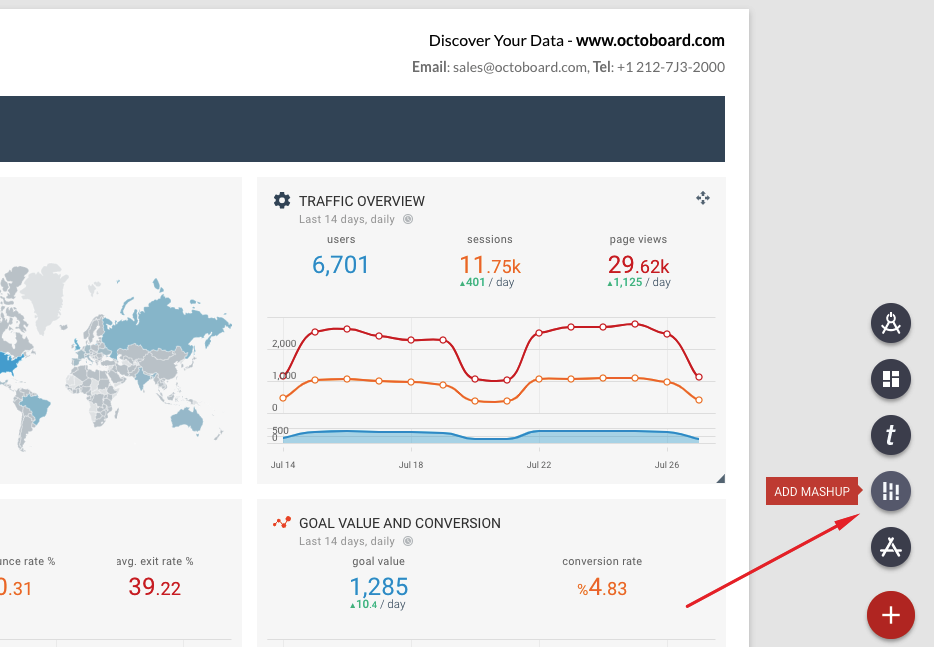
Na het klikken op ADD MASHUP, komt u in het MASHUP CONFIGURATION-paneel terecht. Er wordt een nieuwe lege mashup-widget gemaakt in uw rapport. In het configuratiepaneel kunt u nu nieuwe gegevensbronnen en statistieken aan de mashup-grafiek toevoegen.

U kunt altijd een bestaande mashup-widget (of een andere widget) aanpassen door het PARAMETERS-menu-item te gebruiken (zie afbeelding hieronder):
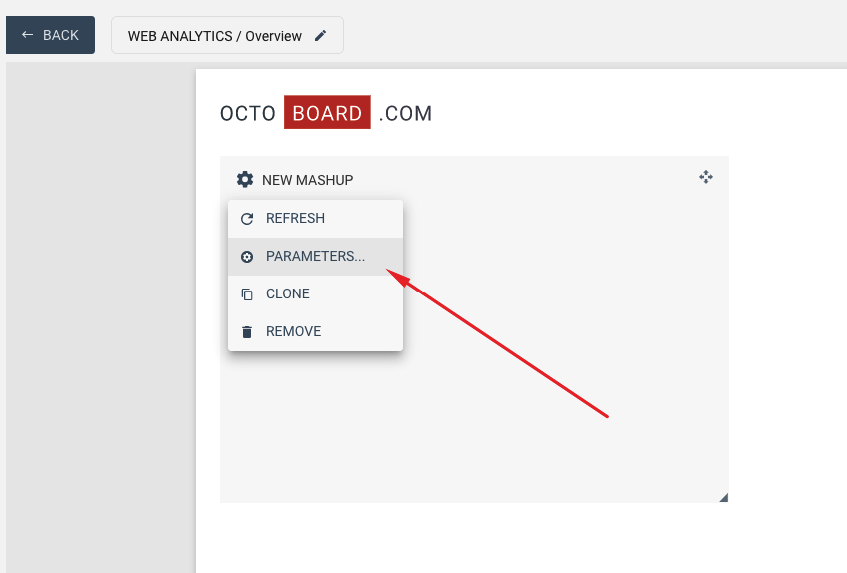
In het configuratiepaneel klikt u op de ADD METRIC-knop om statistieken toe te voegen. In dit voorbeeld veranderen we de naam van de mashup-widget naar "TOTAL AD SPEND" en combineren we de kosten van Google Ads of Bing Ads.
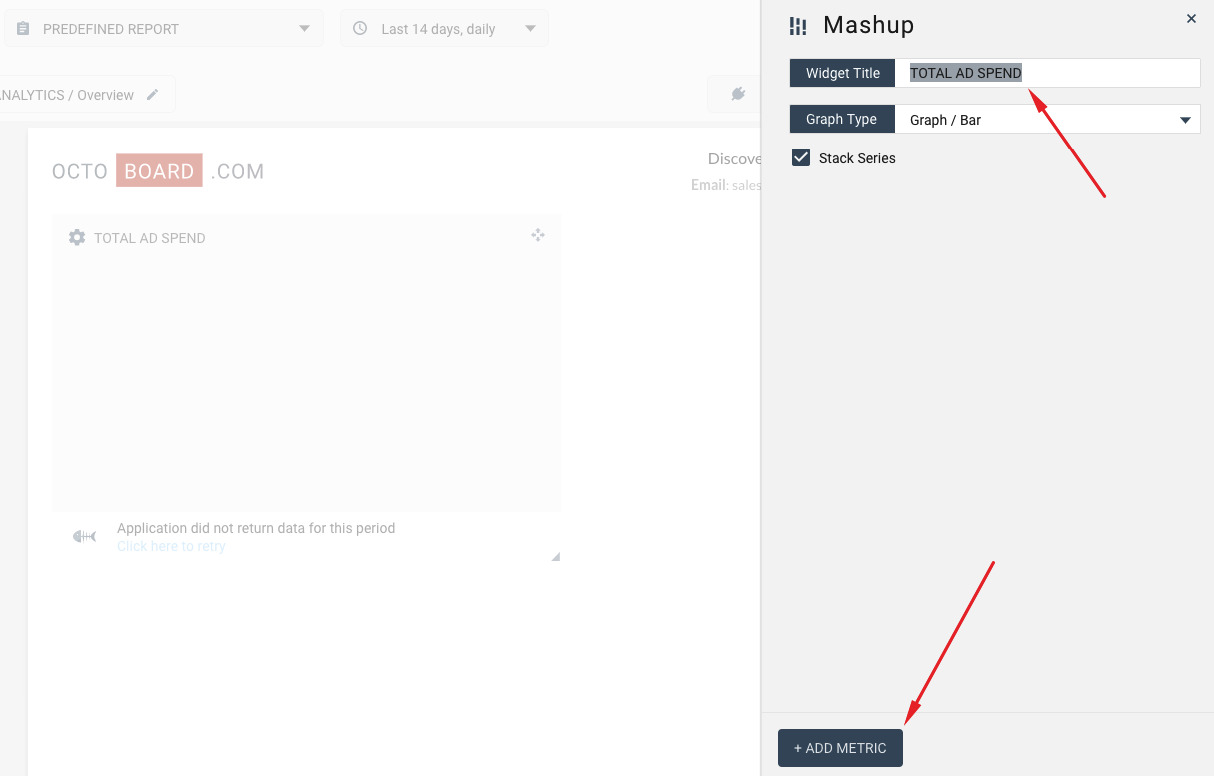
Zodra je op METRIEK TOEVOEGEN klikt, roep je de VERBINDINGSWIZARD op. Volg eenvoudige stappen om eerst Google Ads en Cost-metriek aan onze grafiek toe te voegen.
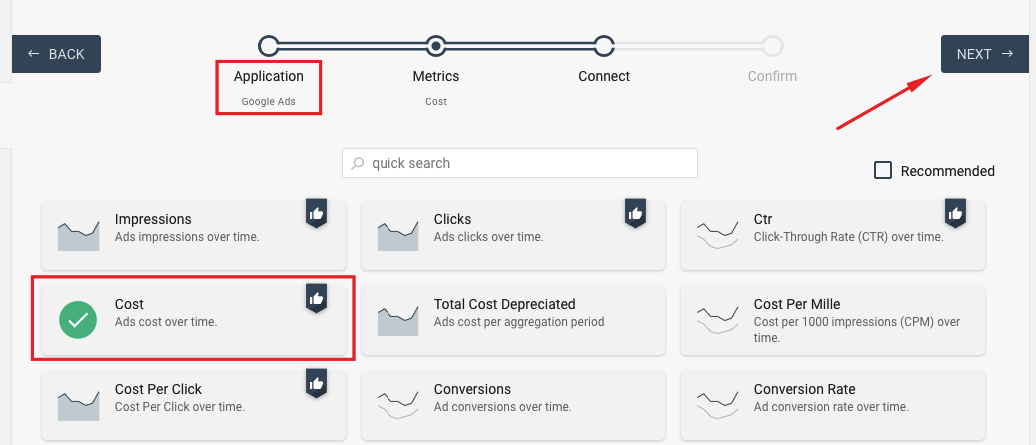
Zodra je je Google Ads Cost-metriek hebt toegevoegd, heb je een historische grafiek in je mashup met slechts één gegevensreeks die de uitgaven van Google Ads in de loop van de tijd laat zien. Het zal er ongeveer zo uitzien:
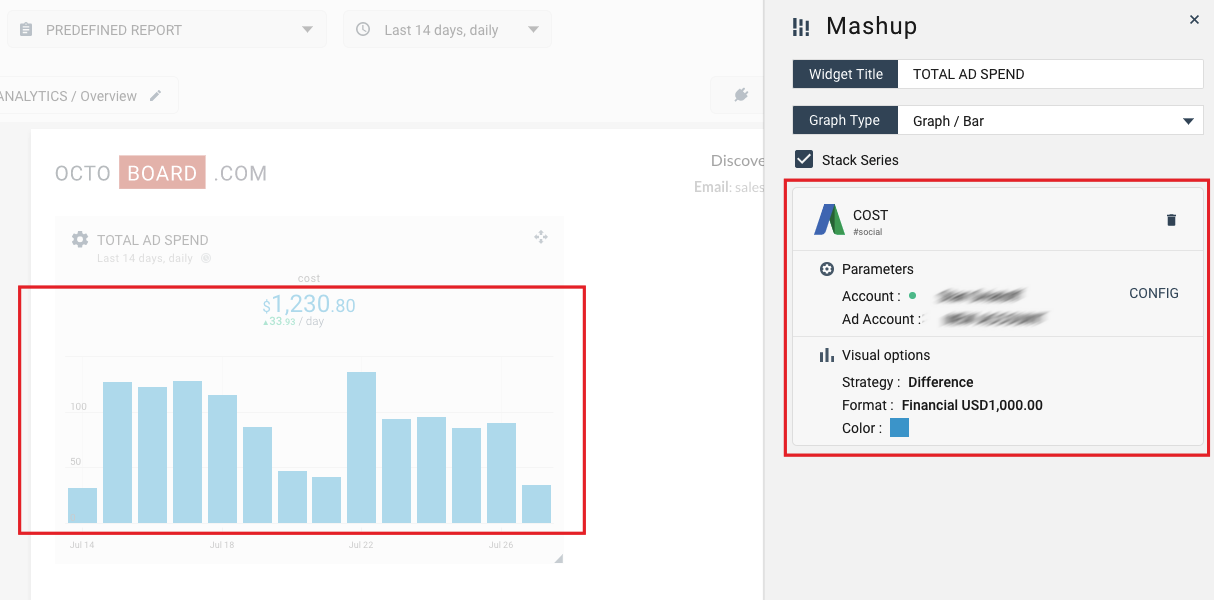
Je kunt nu opnieuw op METRIEK TOEVOEGEN klikken en Bing Ads Cost toevoegen met behulp van dezelfde wizard. Zodra Bing Ads is toegevoegd, zal je nieuwe widget er vergelijkbaar uitzien als de onderstaande afbeelding. Je kunt de kleur van de Bing- en Google-gegevensreeksen wijzigen, het gegevenstype (financieel, numeriek, percentage) wijzigen, het visualisatietype van gestapeld naar niet-gestapeld wijzigen en een nieuwe valuta instellen.
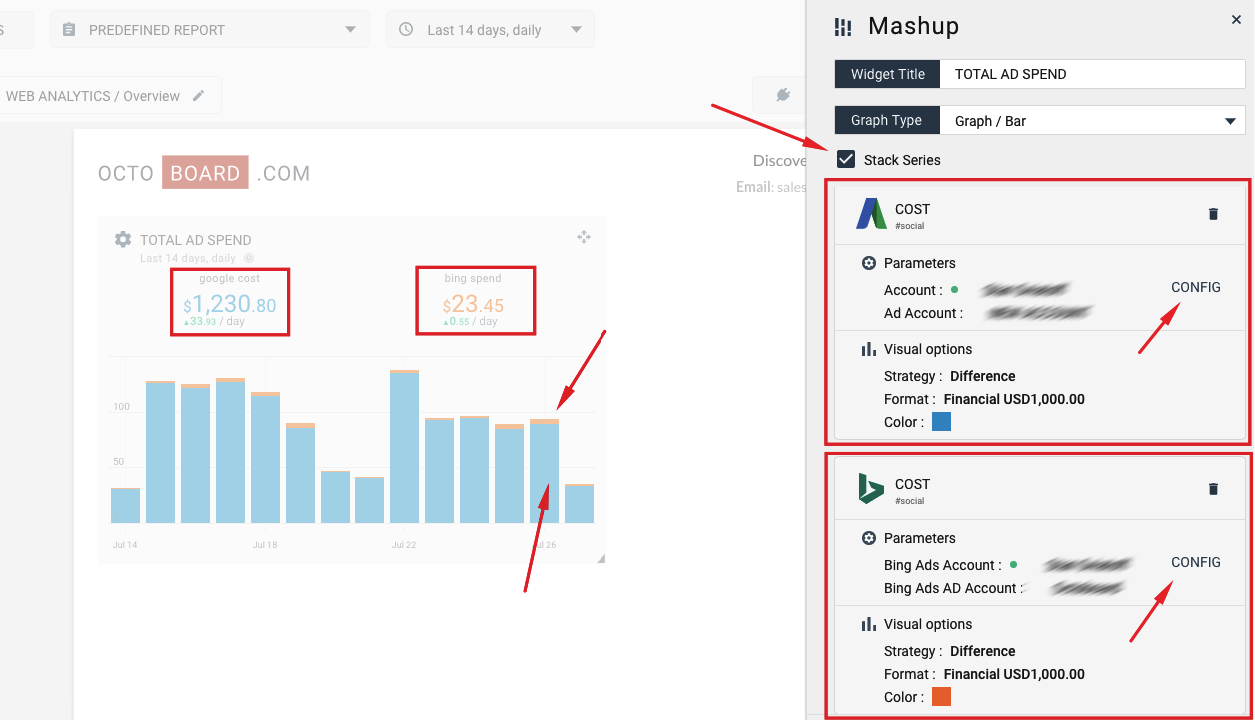
Zodra je klaar bent met de mashup-widget, kun je deze klonen (een kopie ervan maken) naar hetzelfde dashboard of zelfs naar een andere klant binnen Octoboard. Gebruik het menu van de widget om een kloon te maken, zoals hier getoond:
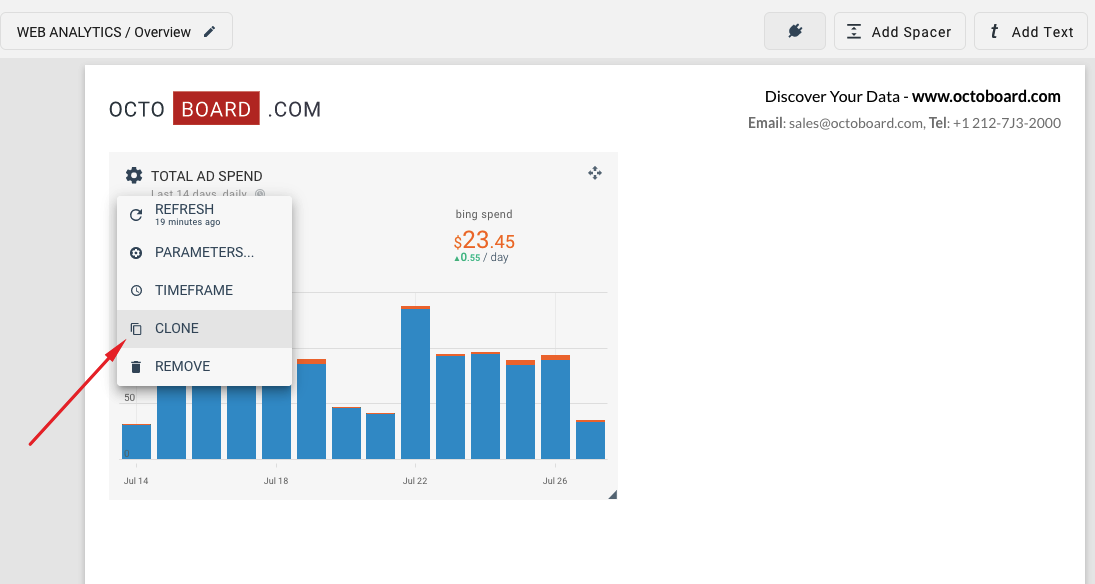
In dit voorbeeld maken we een kopie van de widget en veranderen we het type naar TAARTDIAGRAM. De twee nieuwe mashups worden naast elkaar getoond in de volgende afbeelding:
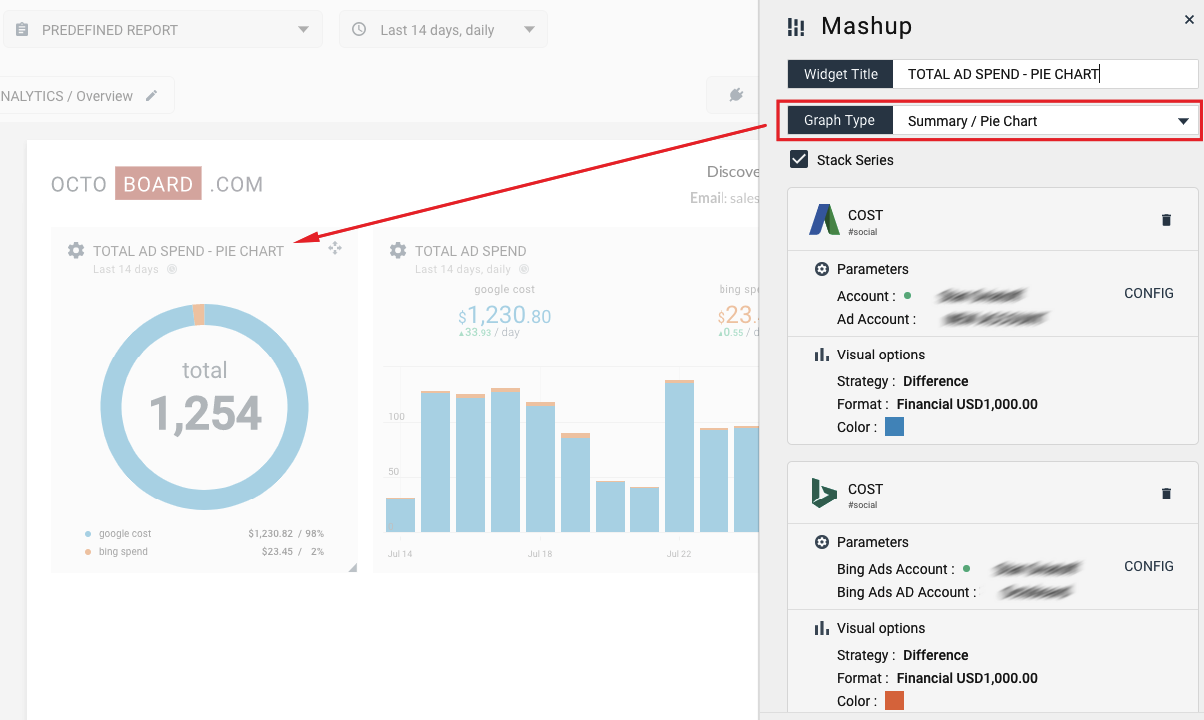
Dit voltooit onze snelle tutorial over het maken van mashup-widgets. Je kunt dezelfde stappen gebruiken om tot 5 gegevensreeksen vanuit elke gegevensbron toe te voegen aan een historisch gegevensdiagram of een taartdiagram mashup-widget.